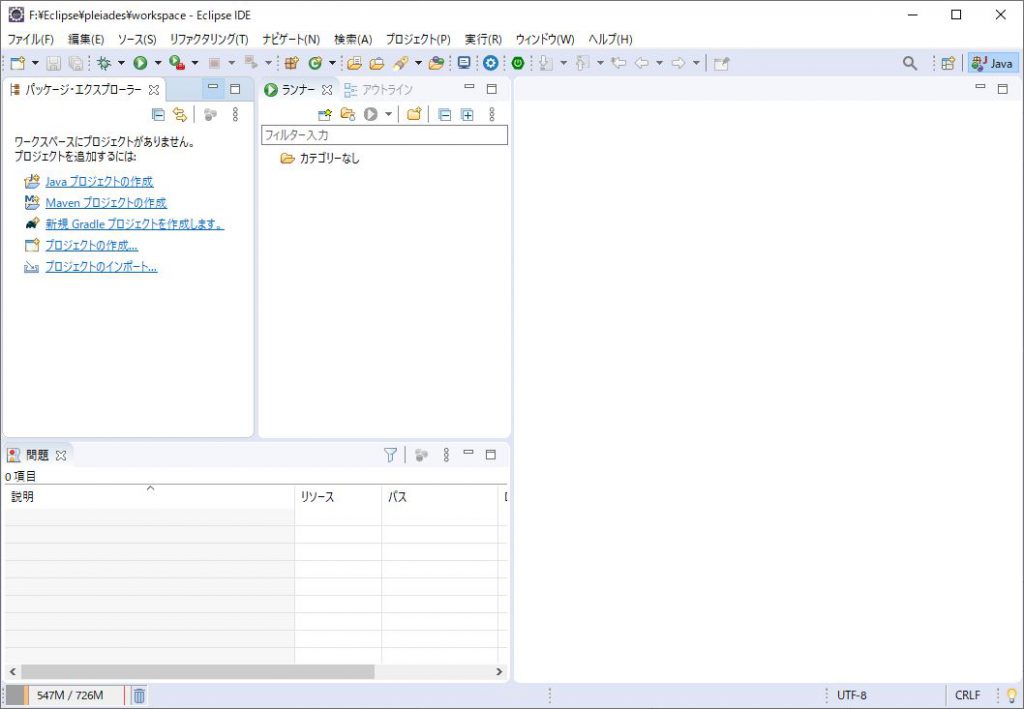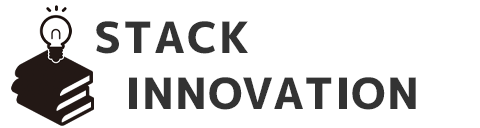手順1)Eclipseをダウンロードする
Eclipseは公式を含めいくつか配布サイトがあります。
今回は、日本語化をしている『MergeDoc Project』からPleiades All in Oneをダウンロードしてインストールを行います。
(日本語化されているため非常に使いやすく公式版と動作は変わりません)
『MergeDoc Project』のサイトは下記になります。
https://mergedoc.osdn.jp/
『Eclipse 2020』を押下します。
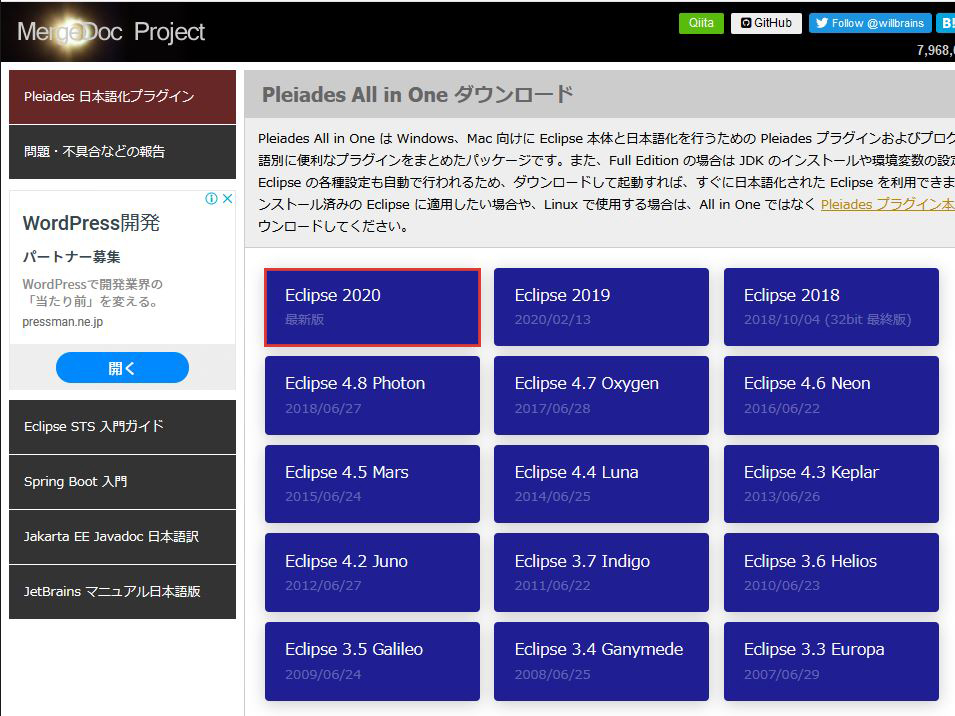
Eclipseは統合開発環境の為、JAVA以外(C/C++、PHP等)の開発も行うことができます。
今回はJAVAのみ扱いたいため、Windows 64bit(Full Edition)のJavaをダウンロードします。(MacOSの場合はMac 64bit(Full Edition)のJavaをダウンロードしてください。)
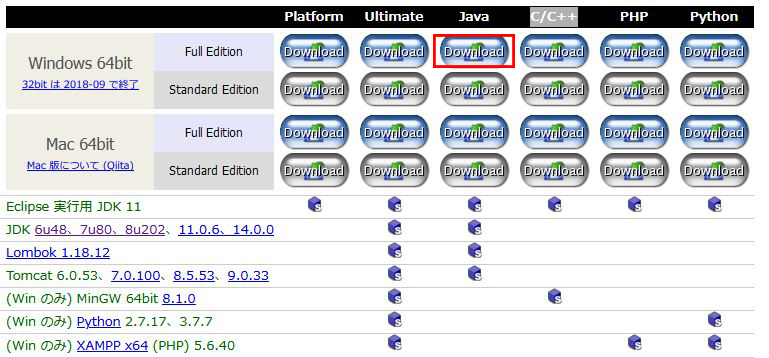
手順2)7-Ziをダウンロードする(Windowsのみ)
ダウンロードするとEclipseのファイル名が長く通常の解凍ソフトでは解凍できないため7-Ziという解凍ソフトを使って解凍します。
7-Ziは下記のサイトでダウロードできます。
https://sevenzip.osdn.jp/
7-Ziのダウンロードし、インストールします。
ダウンロードしたEclipseのファイルを『右クリック > 7-Zi > ここに展開』で解凍します。
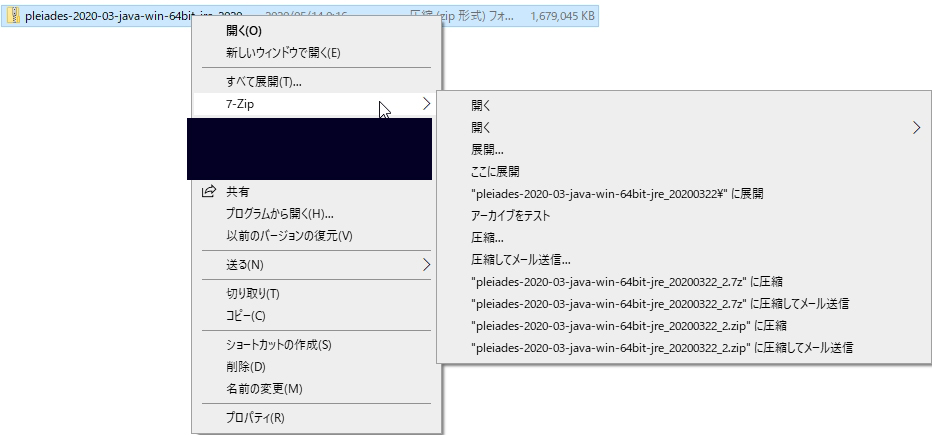
手順3)Eclipseを起動する
解凍したファイルの『\Eclipse\pleiades\eclipse』内にeclipse.exeがあるのでexeを押下してEclipseを起動させます。
下記の画面が表示されたら正しくインストールが完了しています。